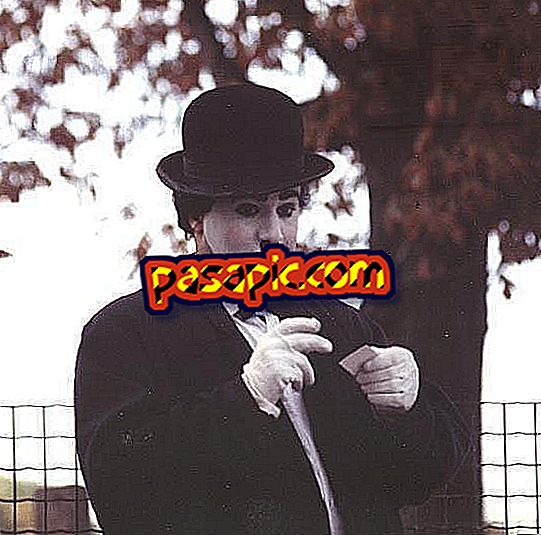東芝のWindows 7用のリカバリディスクを作成する方法

東芝のノートパソコンには、ハードドライブにリカバリパーティションが付属しています。このパーティションを使用して、コンピュータに問題が発生した場合にラップトップを修復できます。 東芝のラップトップにはリカバリパーティションが内蔵されているため、リカバリディスクはありません。 リカバリディスクをより快適に使用したい場合、またはリカバリパーティションに障害が発生した場合に備えてリカバリディスクを用意したい場合は、リカバリプログラムToshiba Recovery Media Creatorを使用してリカバリディスクを作成できます。
1
Windows 7のタスクバーにある「スタート」アイコンをクリックしてください。
2
[すべてのプログラム]、[My Toshiba]、[Recovery Media Creator]の順にクリックします。 Toshiba Recovery Media Creatorプログラムウィンドウが画面に表示されます。
3
[メディアリカバリシステム ]の左側にあるチェックボックスをオンにしてから、[メディアセット]の下にある[リカバリメディアシステム]の右側にあるドロップダウンメニューをクリックします。 「DVD」を選択してください。 リカバリディスクセットの作成に必要なDVDの数が[情報]の下に表示されます。
4
記録可能なDVDディスクをコンピュータの光学式ドライブに挿入してから、プログラムウィンドウの右下にある[作成]をクリックします。
5
要求された追加データのDVDを取り出して挿入してください。 「Recovery Disk 1」、「Recovery Disk 2」、「Recovery Disk 3」のように、順番にディスクにラベルを付けます。 ディスクを安全な場所に保管して、必要なときに見つけられるようにします。